Command Prompt là một trong những công cụ cực kỳ hữu ích trên hệ điều hành Windows, giúp điều khiển hệ thống một cách dễ dàng thông qua dòng lệnh. Công cụ này cho phép người dùng thực hiện tất cả các lệnh với máy mà bình thướng không thể truy cập được bằng những cách khác. Cùng tìm hiểu các phím tắt cmd thông dụng sau đây mà Taimienphi.vn đã tổng hợp lại nhé.
Về bản chất, Command Prompt dựa trên việc sử dụng các câu lệnh MS-DOS, hệ điều hành đầu tiên của Microsoft và là nền tảng các thế hệ Window sau này. Command Prompt hay còn được gọi là CMD, là một trong những công cụ hữu ích nhất giành cho những ai muốn khám phá nhiều hơn về Windows, ngay cả trên Windows 10 CMD vẫn còn được giữ lại, nếu như bạn đang sử dụng Windows 10 có thể xem cách mở CMD trên Windows 10 bằng quyền Administrator tại đây.

Phím tắt thông dụng trong Command Prompt
Mở, đóng Command Prompt:
- Windows + X, nhấn phím C: Mở Command Prompt ở chế độ bình thường (Windows 10).
- Windows + X, nhấn phím A: Mở Command Prompt ở chế độ Admin (Windows 10).
- Windows + R, gõ CMD: Mở Command Prompt ở chế độ bình thường.
- Alt + F4 (hoặc gõ "Exit"): Đóng cửa sổ Command Prompt.
- Alt + Enter: Chuyển đổi từ chế độ toàn màn hình sang chế độ cửa sổ.
Phím tắt thao tác với văn bản:
- Ctrl + Backspace: Xóa từ ở bên trái dấu nháy.
- Tab: Tự động hoàn thành tên thư mục.
- Escape: Xóa dòng hiện tại.
- Ctrl+ C (Ctrl + Insert): Sao chép văn bản đang chọn.
- F2 + nhấn một chữ cái: Sao chép văn bản ở bên phải dấu nháy đến chữ cái mà bạn nhập.
- Ctrl + V (Shift + Insert): Dán văn bản từ Clipboard.
- Backspace: Xóa ký tự ở bên trái dấu nháy.
- Insert: Chuyển đổi chế độ chèn, cho phép gõ bất cứ gì để chèn vào vị trí hiện tại của dấu nhắc.
- Ctrl + Home/End: Xóa văn bản từ điểm chèn ở đầu hoặc cuối dòng hiện tại.
- Ctrl + Z: Đánh dấu kết thúc một dòng.
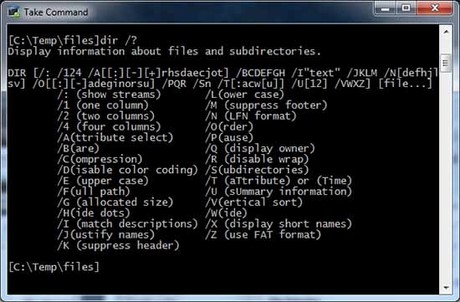
Phím tắt di chuyển:
- Home/End: Di chuyển dấu nháy đến đầu/cuối dòng hiện tại.
- Ctrl + mũi tên trái/phải: Di chuyển dấu nháy đến từ trước đó/kế tiếp trong dòng hiện tại.
- Ctrl + mũi tên lên/xuống: Cuộn trang lên hoặc xuống mà không di chuyển dấu nháy.
- Ctrl + M: Truy cập hoặc thoát khỏi chế độ đánh dấu. Khi ở chế độ đánh dấu bạn có thể sử dụng 4 phím mũi tên lên, xuống, trái, phải để di chuyển con trỏ xung quanh cửa sổ.
Phím tắt chọn text:
- Shift + End: Mở rộng lựa chọn hiện tại đến cuối dòng.
- Ctrl + A: Chọn tất cả text trên dòng hiện tại. Nhấn thêm lần nữa để chọn tất cả text trên bộ đệm CMD (CMD Buffer).
- Shift + mũi tên trái/phải: Mở rộng lựa chọn hiện tại của một ký tự bên trái hoặc phải.
- Shift + Ctrl + mũi tên trái/phải: Mở rộng lựa chọn hiện tại của một từ bên trái hoặc phải.
- Shift + mũi tên lên/xuống: Mở rộng lựa chọn hiện tại của một dòng lên hoặc xuống.
- Shift + Home: Mở rộng lựa chọn hiện tại để bắt đầu một lệnh. Nhấn thêm lần nữa để bao gồm cả đường dẫn trong phần lựa chọn.
- Ctrl + Shift + Home/End: Mở rộng lựa chọn hiện tại về đầu hoặc cuối bộ đệm.
- Shift + Page Up/Page Down: Mở rộng lựa chọn hiện tại của một trang lên hoặc xuống.
Phím tắt với lịch sử Command:
- Alt + F7: Xóa lịch sử lệnh.
- F3: Lặp lại lệnh trước đó.
- Mũi tên lên/xuống: Di chuyển trở lại và kế tiếp các lệnh đã từng sử dụng.
- F7: Hiển thị lịch sử các lệnh trước đó. Ngoài ra bạn có thể sử dụng phím mũi tên lên/xuống để lựa chọn bất kỳ một lệnh nào đó, sau đó nhấn
- Enter để thực hiện lệnh.
- F8: Di chuyển quay trở lại lịch sử lệnh để ghép với các lệnh hiện tại.
- Ctrl + C: Hủy bỏ dòng hiện tại đang nhập hoặc lệnh đang thực hiện.
https://thuthuat.taimienphi.vn/phim-tat-thong-dung-trong-command-prompt-13376n.aspx
Trên đây là một lệnh cơ bản và cũng là các phím tắt thông dụng trong Command Prompt, hy vọng sẽ giúp ích bạn trong quá trình thao tác với CMD cũng như khám phá nhiều hơn từ CMD trong Windows. Với nhưng ai đang sử dụng Windows 8, 7 có thể xem các lệnh CMD sau đây, với các lệnh CMD này sẽ giúp bạn hình dung tốt hơn về CMD command Prompt thông qua các ví dụ dễ hiểu.